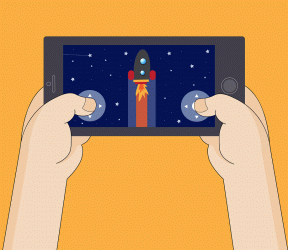6 geriausi vaizdų, neįkeliamų į „Mail“ programą, pataisymai
Įvairios / / May 13, 2023
Pašto programa jūsų Mac kompiuteryje leidžia atsakyti į visus asmeninius ir profesinius el. Taip pat galite sukurti an pašto grupė „Mail“ programoje siųsti masinius el. laiškus. Kaip ir kiekviena el. pašto programa, pašto programa leidžia siųsti ir gauti vaizdus. Tačiau kartais el. laiškas vaizdų neįkelia atsitiktinai.

Tačiau kai kurie vartotojai skundžiasi, kad vaizdų kartais nepavyksta įkelti į jų pašto dėžutę. Jei susiduriate su ta pačia problema, išbandykite šiuos geriausius būdus, kaip pataisyti vaizdus, kurie neįkeliami „Mail“ programoje.
1. Patikrinkite savo interneto ryšį
Pradedant nuo pagrindinio sprendimo, reikia patikrinkite savo interneto greitį. Jei jūsų „Mac“ neprijungtas prie greito „Wi-Fi“ arba „Ethernet“ ryšio, vaizdai užtruks arba nebus įkeliami programoje „Mail“. Taigi jums reikia stipraus interneto ryšio, kuris padėtų greitai įkelti vaizdus į el. laiškus.
2. Patikrinkite „Mail App“ privatumo nustatymus
Pasirūpinę interneto ryšiu, turite patikrinti, ar programai „Mail“ buvo leista atsisiųsti failus, kuriuos gaunate iš nežinomų siuntėjų. Pašto programos privatumo funkcija paslepia jūsų IP adresą ir blokuoja nuotolinį turinį. Dėl šios funkcijos el. laiškuose galite nematyti vaizdų. Siūlome laikinai išjungti šią funkciją atliekant šiuos veiksmus.
1 žingsnis: Paspauskite Command + tarpo klavišo spartųjį klavišą, kad atidarytumėte „Spotlight“ paiešką, įveskite Paštas, ir paspauskite Grįžti.

2 žingsnis: Viršutiniame kairiajame kampe spustelėkite Paštas.

3 veiksmas: Pasirinkite Nustatymai.

4 veiksmas: Viršutiniame dešiniajame kampe spustelėkite Privatumas.

5 veiksmas: Atžymėkite laukelį šalia Apsaugoti pašto veiklą.
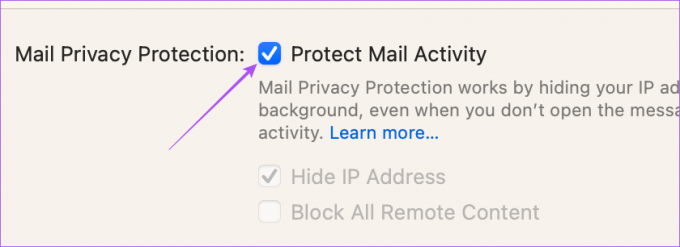
6 veiksmas: Atžymėkite laukelį šalia „Blokuoti visą nuotolinį turinį“.
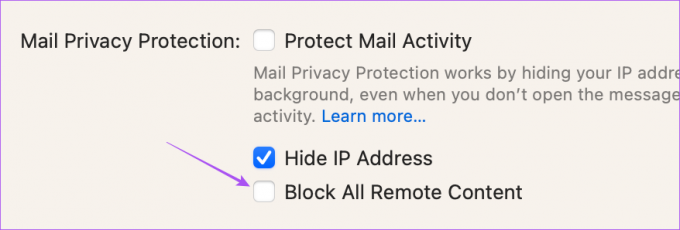
7 veiksmas: Uždarykite langą ir atidarykite el. laišką, kuriame yra vaizdo failas (-ai).
8 veiksmas: Norėdami įkelti vaizdus, spustelėkite Įkelti nuotolinį turinį viršutiniame dešiniajame kampe.

3. Išjungti VPN paslaugą
Jei vis tiek nematote vaizdų „Mail“ programoje, siūlome išjungti VPN „Mac“ kompiuteryje. Jei naudojate VPN, paslauga gali neleisti jūsų „Mac“ atsisiųsti nuotolinio turinio. Štai kaip patikrinti ir išjungti tą patį.
1 žingsnis: Paspauskite Command + tarpo klavišo spartųjį klavišą, kad atidarytumėte „Spotlight“ paiešką, įveskite Sistemos nustatymai, ir paspauskite Grįžti.

2 žingsnis: Kairėje šoninėje juostoje spustelėkite VPN.
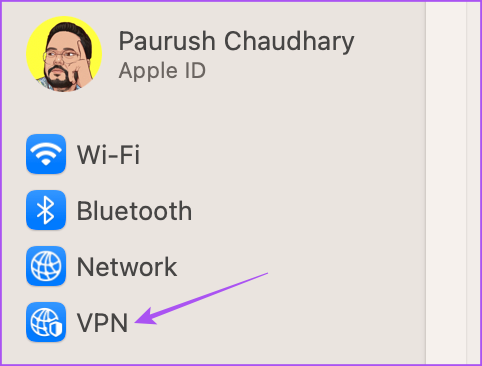
3 veiksmas: Spustelėkite jungiklį šalia VPN, kad išjungtumėte paslaugą.
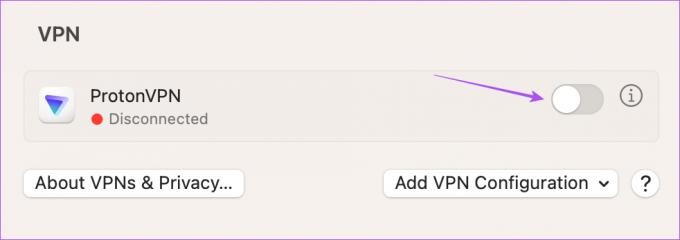
4 veiksmas: Uždarykite sistemos nustatymus ir atidarykite pašto programą, kad patikrintumėte, ar problema išspręsta.

4. Išjunkite „iCloud Privacy Relay“.
„iCloud“ privatumo relė buvo „iCloud+“ įdiegta saugos funkcija, leidžianti paslėpti savo IP adresą ir naršymo veiklą nuo reklamuotojų ir stebėjimo priemonių. „iCloud Privacy Relay“ nukreips žiniatinklio srautą į trečiosios šalies serverį ir net „Apple“ neturės prieigos prie jo. Ši paslauga gali neleisti atsisiųsti turinio, pvz., vaizdų, pašto programoje. Taigi siūlome laikinai išjungti šią funkciją, kad pamatytumėte, ar problema išspręsta.
1 žingsnis: Paspauskite Command + tarpo klavišo spartųjį klavišą, kad atidarytumėte „Spotlight“ paiešką, įveskite Sistemos nustatymai, ir paspauskite Grįžti.

2 žingsnis: Spustelėkite savo profilio pavadinimą viršutiniame kairiajame kampe.

3 veiksmas: Spustelėkite „iCloud“.
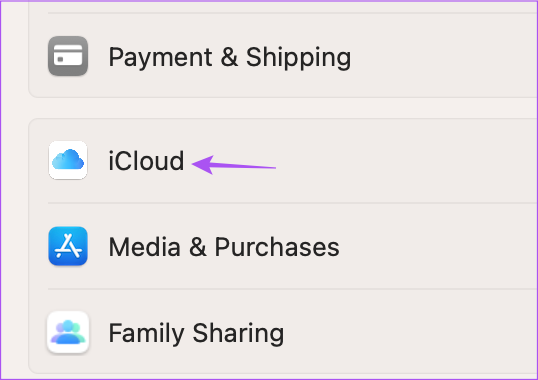
4 veiksmas: Slinkite žemyn ir skiltyje „iCloud+“ spustelėkite Privacy Relay.

5 veiksmas: Spustelėkite jungiklį šalia Privatumo relė, kad išjungtumėte funkciją. Tada spustelėkite Atlikta.

6 veiksmas: Uždarykite sistemos nustatymus ir atidarykite pašto programą, kad patikrintumėte, ar problema išspręsta.

5. Priverstinai išeiti ir iš naujo paleisti pašto programą
Jei jūsų Mac kompiuteryje esanti pašto programa vis tiek nerodo vaizdų, galite pabandyti priverstinai išeiti ir paleisti programą iš naujo, kad pradėtumėte iš naujo.
1 žingsnis: Viršutiniame kairiajame kampe spustelėkite Apple logotipą.

2 žingsnis: Pasirinkite Force Quit.

3 veiksmas: Programų sąraše pasirinkite Paštas.
4 veiksmas: Spustelėkite mygtuką Force Quit.

5 veiksmas: Dar kartą spustelėkite Force Quit, kad patvirtintumėte.

6 veiksmas: Iš naujo paleiskite Pašto programą, kad patikrintumėte, ar problema išspręsta.
6. Atnaujinkite „MacOS“.
Jei nė vienas iš sprendimų neveikia, paskutinė išeitis yra atnaujinti „MacOS“ versiją, o tai taip pat atnaujins „Mail“ programą. Be to, jis pašalins visas klaidas ar trikdžius, kurie gali sukelti šią problemą.
1 žingsnis: Paspauskite Command + tarpo klavišo spartųjį klavišą, kad atidarytumėte „Spotlight“ paiešką, įveskite Patikrinkite, ar nėra programinės įrangos naujinimo, ir paspauskite Grįžti.

2 žingsnis: Jei yra naujinimas, atsisiųskite ir įdiekite jį.
3 veiksmas: Įdiegę „MacOS“ naujinimą ir paleidę „Mac“ iš naujo, atidarykite programą „Mail“, kad patikrintumėte, ar problema išspręsta.

Įkelkite vaizdus į pašto programą
Atvaizdų peržiūra el. laiške gali būti labai svarbi, jei juose yra svarbios informacijos, pradedant nuo rinkodaros informacijos iki pasiūlymų. Laimei, naudodami aukščiau paminėtus sprendimus galite gauti pašto programą, kuri be kliūčių parodytų jums vaizdus. Bet jei ieškote konkretaus laiško, galite kreiptis į mūsų įrašą, kada „Apple Mail Search“ neveikia jūsų „Mac“..
Paskutinį kartą atnaujinta 2023 m. balandžio 20 d
Aukščiau pateiktame straipsnyje gali būti filialų nuorodų, kurios padeda palaikyti „Guiding Tech“. Tačiau tai neturi įtakos mūsų redakciniam vientisumui. Turinys išlieka nešališkas ir autentiškas.
Parašyta
Paurushas Chaudhary
Paprasčiausias technologijų pasaulio demistifikavimas ir kasdienių problemų, susijusių su išmaniaisiais telefonais, nešiojamaisiais kompiuteriais, televizoriais ir turinio srautinio perdavimo platformomis, sprendimas.